اگر علاقمند هستید از نحوه نصب واتساپ بر روی کامپیوتر مطلع شوید، این مقاله مناسب شماست. واتس اپ برای راحتی کار کاربران خود علاوه بر نسخهی وب واتساپ، اقدام به عرضهی نسخهی کامپیوتر آن کرده است. شما با نصب این نرم افزار میتوانید به حساب کاربری خود در واتس اپ دسترسی داشته باشید و پیامهای ارسالی و دریافتی خود را مدیریت کنید.
دانلود واتساپ برای کامپیوتر
برای دانلود واتساپ به وبسایت رسمی این پیامرسان بروید و با توجه سیستم عاملی که روی سیستمتان از آن استفاده میکنید، نسخه مخصوص آن را دریافت کنید. همانطور که میتوان حدس زد، فرایند دانلود برنامه به سرعت اینترنت کاربر بستگی دارد و شاید برای برخی، مدتی طول بکشد. در این صفحه برنامه واتساپ برای پلتفرم های ویندوز، مک، آیفون و اندروید وجود دارد.
پس از دانلود فایل نصبی، روی آن دوباره کلیک کنید تا برنامه روی سیستمتان نصب و سپس اجرا شود. پس از نصب، باید حسابتان را به واتساپ کامپیوتر متصل کنید که از طریق اسکن کد QR انجام میشود. در ادامه بیشتر درباره این موضوع توضیح داده شده است.
استفاده از واتساپ روی سیستم بدون نیاز به گوشی
تا همین چند ماه پیش تنها میتوانستید در صورت اتصال دائمی گوشیتان به اینترنت، از واتساپ تحت وب برای کامپیوتر استفاده کنید. اما حالا میتوانید حتی بدون اتصال گوشی به اینترنت، روی کامپیوتر از واتساپ استفاده کنید، البته در حال حاضر این ویژگی به صورت بتا در اختیار کاربران قرار دارد و بطور نهایی برای تمام افراد منتشر نشده. بنابراین اگر میخواهید به این قابلیت دسترسی پیدا کنید، باید عضو برنامه بتای این پیامرسان شوید.
پس از اینکه عضو برنامه بتای واتساپ شدید، باید گوشیتان را با سیستم همگامسازی کنید، حالا چه با برنامه مخصوص دسکتاپ یا نسخه تحت وب آن. پس از این همگامسازی و اتصال به سیستم، میتوانید از این پس بدون اینکه نیازی به اتصال دائمی گوشیتان به اینترنت باشد، از این پیامرسان روی کامپیوتر خود استفاده کنید.

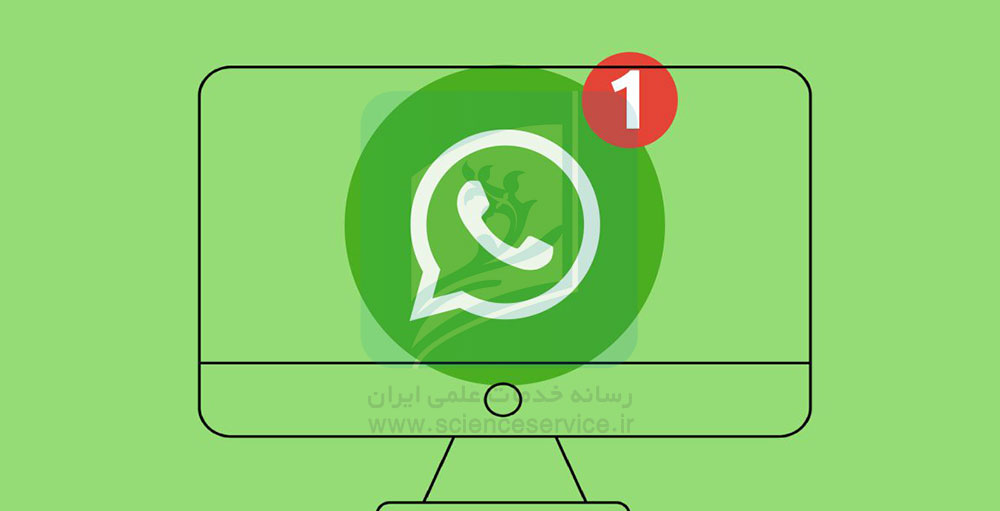





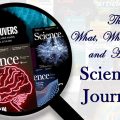




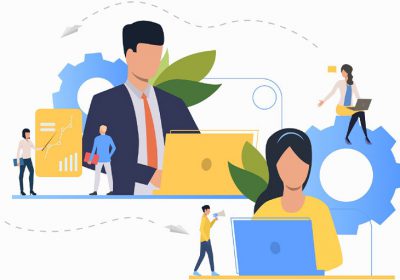

دیدگاهتان را بنویسید